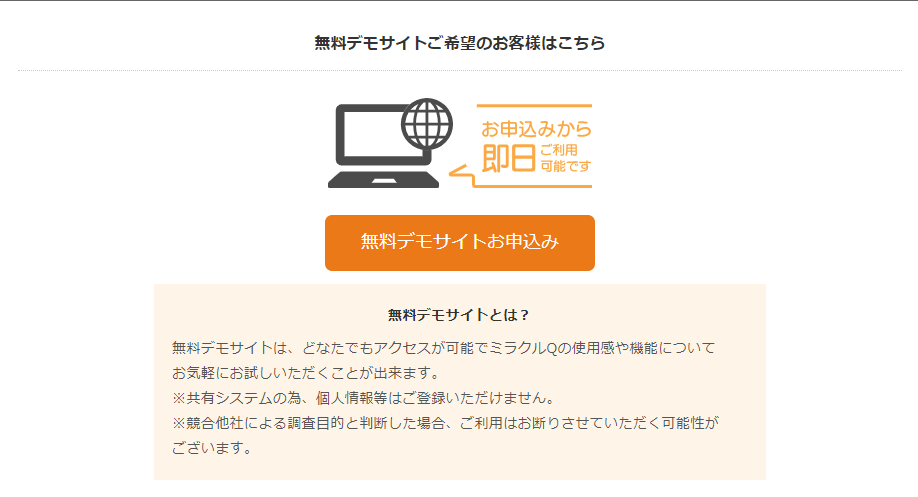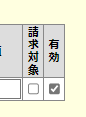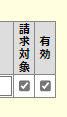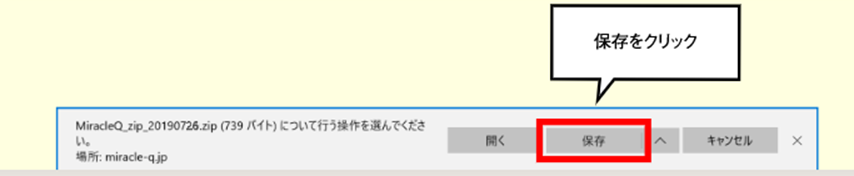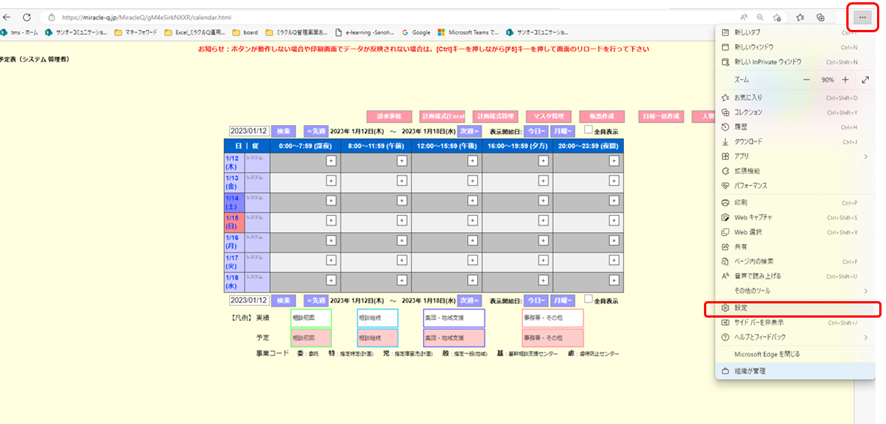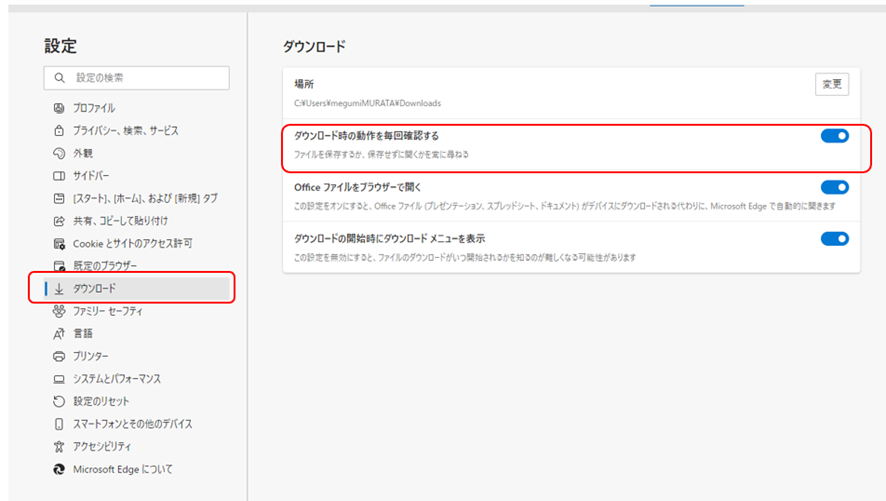「市町村情報」には、国保連への請求の際に必要となる「市町村コード」ごとに、当該市町村の情報を登録します。
※なお、下図の赤い欄のみが必須入力のため、それ以外は空欄でも問題ありません。
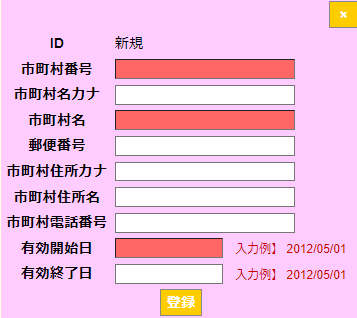
・市町村番号・・・担当の国保連から割り当てられている市町村コード
・市町村名カナ/市町村名/郵便番号/市町村住所カナ/市町村住所名/市町村電話番号
・・・当該市区町村の役所(市役所、村役場等)についての情報
・有効開始日・・・該当の市町村を担当された日付、もしくは事業所の開始日
・有効終了日・・・何らかの理由(例:合併など)で従来の市町村コードが利用できなくなる場合は、その期限となる日付
※市町村コードが不明な場合は、担当の国保連にお問合せください。